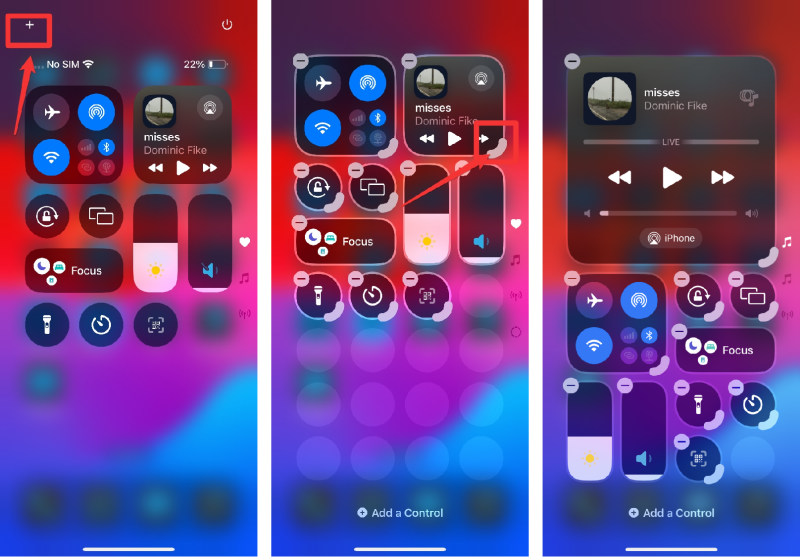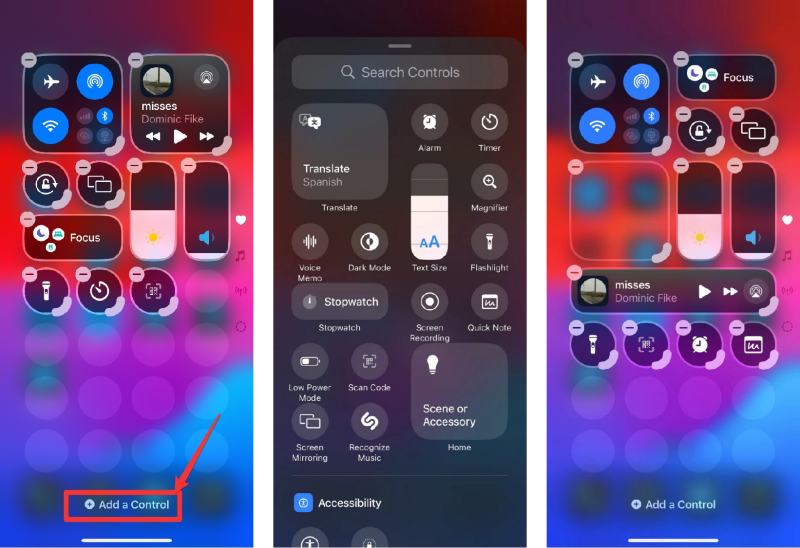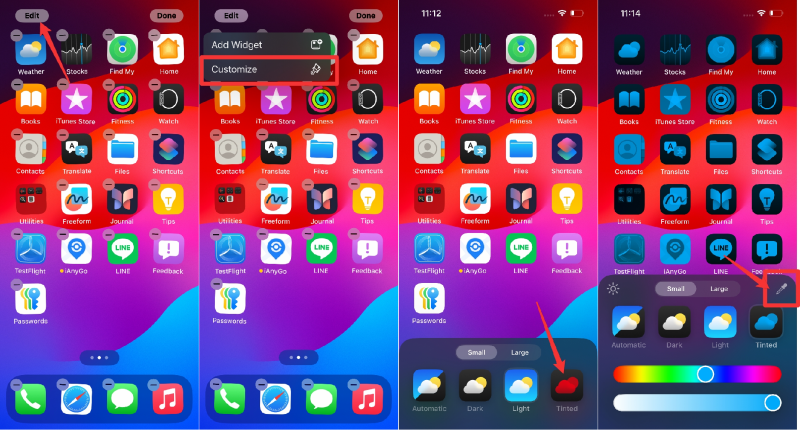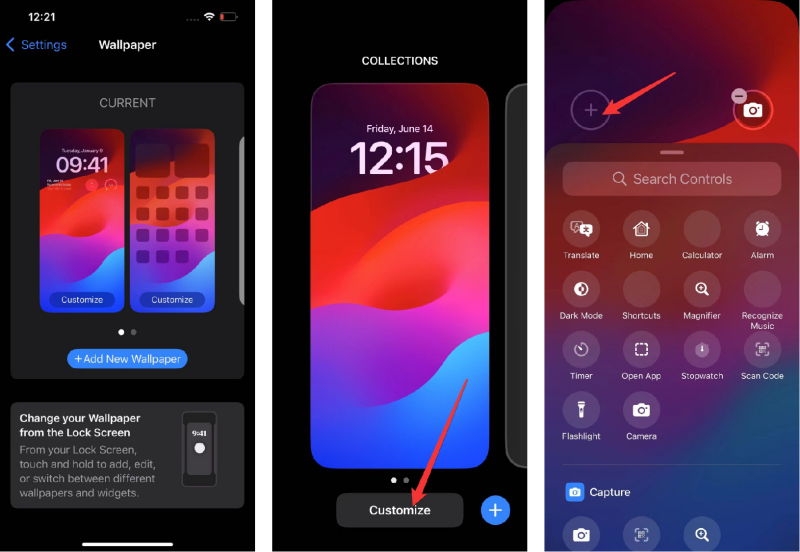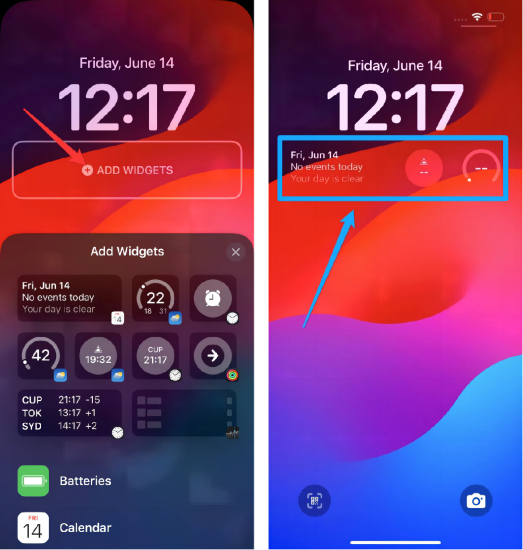iOS 26 自定義指南:個性化佈局、主畫面及鎖定畫面設定
iOS 26 更新了控制中心,增加了更多功能並允許用戶自定義。現在,您可以擁有多個頁面來快速訪問控制項。現在,使用iOS 26 自定義螢幕 變得更加容易。
您可以將應用程式和小工具放置在主畫面的任何位置。它們甚至可以放在碼頭的正上方,方便快速訪問。您還可以使用深色或著色效果使您的應用程式圖示和小工具看起來焕然一新。
對於鎖定畫面,用戶首次可以更改底部的控制項。您可以選擇您想要的控制項或者只是移除它們。iPhone 15 Pro/iPhone 16 型號上的操作按鈕可以幫助您快速使用這些控制項。

一、iOS 26 自定義主畫面、鎖定畫面和控制中心:新功能及操作指南
蘋果公司在 iOS 26 中進行了重大改變。控制中心現在具有更多選項和更好的功能。它首次於 2013 年的 iOS 7 中亮相。從那時起,它從單頁發展為多頁,可以根據個人喜好進行設置。
1. 自定義並使用 iOS 26 中全新的控制中心
現在,控制中心從「最愛」頁面開始,接著是音樂、家庭和連接性頁面。用戶可以調整所有控制中心屏幕以滿足其需求,甚至可以添加新頁面。此外,您現在可以整合第三方應用程式,使其更加個性化。這使得 iOS 26 控制中心對每個人都更加方便。
iOS 26 控制中心的主要功能:
- iOS 26 HomeKit 控制:直接從控制中心管理您的智能家居設備。
- 重新設計的音樂小工具:享受更新的音樂小工具,更輕鬆地控制播放。
- 增強的自定義功能:通過添加、刪除或重新排列控件來個性化控制中心。
如何更改控制中心設置:
- 打開您的設備。從右上角向下滑動以打開控制中心。
- 在這裡,您可以通過點擊每個選項旁邊的 + 按鈕來添加新的控件。

- 要重新排列控件,請點擊並按住圖示,然後將其拖動到新位置
- 您還可以添加一個控件。

2. 自定義更改 iOS 26 主畫面應用程式圖示和佈局
此外,iOS 26 允許用戶更改他們的主畫面設置。現在,您可以將應用程式和小工具移動到主畫面的任何位置,輕鬆訪問您喜愛的應用程式或創建獨特的外觀。 您還可以使用深色或著色風格使應用程式圖示和小工具看起來不同,並且可以自由調整它們的大小以獲得獨特的感覺。
iOS 26 主畫面應用程式圖示和佈局的主要功能:
- 重新上色應用程式圖示:根據您的美學喜好更改應用程式圖示的顏色。
- 自定義佈局:整理應用程式,創建小工具,並安排頁面以優化使用便捷性。
如何更改主畫面設置:
- 在您的 iOS 26 主畫面上長按一個空白處,直到應用程式開始搖動。
- 點擊添加小工具。

- 點擊 + 重新上色圖示 ,選擇您喜歡的顏色方案。

3. 自定義編輯 iOS 26 中的鎖定畫面切換
在 iOS 26 中,用戶還可以設置鎖定畫面的控件。您可以選擇顯示哪些內容或移除不需要的內容。iPhone 15 Pro、iPhone 15 Pro Max 及iPhone 16 配備了操作按鈕,讓您快速使用所選擇的控制項。
iOS 26 打開了 iPhone 的個性化設置。您可以調整從控制中心到主畫面和鎖定畫面的幾乎所有內容。這使您的 iPhone 比以往更好地符合您的風格和需求。
iOS 26 鎖定畫面切換的主要功能:
- iPhone 鎖定畫面圖示:自定義顯示在鎖定畫面上的圖示,便於快速訪問。
- 鎖定畫面小工具:添加小工具,無需解鎖設備即可顯示有用信息。
- iOS 26 鎖定畫面自定義:選擇背景和風格,以符合您的品味。
如何自定義鎖定畫面:
- 打開設置,點擊壁紙。或長按鎖定畫面進行自定義
- 根據您的喜好切換圖示。

- 根據您的喜好切換外觀和景深效果。

- 根據您的喜好切換鎖定畫面小工具。

Part 2: 如何下載 iOS 26 並獲得 iOS 26 自定功能?一站式工具
為了下載 iOS 26並正確管理提供的自定功能,建議使用Tenorshare ReiBoot。此工具旨在使更新 iPhone 或 iPad 變得更加簡便。利用 ReiBoot 工具的幫助,您可以使用“iOS 升級”功能輕鬆安裝 iOS 26。
1. 更新至 iOS 26 前需注意的事項
在將您的 iPhone 或 iPad 更新至 iOS 26 之前,非常重要的是先備份您的設備,以避免任何潛在的數據丟失。以下是一些備份提示:
iTunes/Finder 備份:
- 將設備連接至電腦,打開 iTunes(或 macOS Catalina 及更高版本的 Finder),並創建完整的設備備份。
- 這可以確保所有數據,包括應用程序、設置和媒體,都能準確保存。
iCloud 備份:
- 您也可以將設備更新至 iCloud。
- 前往 設置 > [您的名稱] > iCloud > iCloud 備份,並點擊“立即備份”。
- 在此過程中,確保您的設備連接到穩定的 Wi-Fi 網絡。
2. iOS 26 一鍵升級和降級【無數據丟失】
Tenorshare ReiBoot 是一款多功能工具,設計用於處理各種 iOS 系統問題,包括升級到像 iOS 26 這樣的最新版本。它將更新過程簡化為幾個點擊,使具有或不具有技術專長的用戶都能輕鬆進行操作。
![]() ReiBoot為iOS、iPad、tvOS 和 macOS 等設備提供了重要功能:
ReiBoot為iOS、iPad、tvOS 和 macOS 等設備提供了重要功能:
- 一鍵進入恢復模式:輕鬆進入和退出恢復模式。
- 全面系統修復:修復150多種系統問題,如蘋果標誌卡死或黑屏,並保留數據。
- 升級和降級支持:處理最新的操作系統版本和版。
- 安全數據清除:在處置、捐贈或轉售設備之前,消毒個人設備。
- 修復常見錯誤:輕鬆解決 iPhone 和 iTunes 問題,如4013和1110。
ReiBoot 結合了簡單易用和強大功能,可用於高效的設備管理和故障排除。
如何使用 ReiBoot 的 "iOS 升級" 功能:
在您的電腦上從 Tenorshare 的網站上下載並安裝 ReiBoot。啟動 ReiBoot,並從主界面選擇 iOS 升級。

由於您希望安裝 iOS 26,請選擇 "升級"。

點擊 "下載" 來下載最新的固件包。

使用 ReiBoot 的幫助,您可以在最短的時間內輕鬆升級到 iOS 26 版或更新版本。

-
完成後點擊“完成”。現在您可以體驗iOS 26的新功能。

三、iOS 26 新功能的常見問答
1.iOS 26 的 AI 功能支持哪些設備?
預計 iOS 26 的 AI 功能將支持一系列設備。 通常,蘋果會在其較新的設備上支持 AI 功能,包括最新的 iPhone 和 iPad 型號。最好查看蘋果的官方網站或公告,獲取支持的設備的詳細列表,以確認兼容性。
2. 我什麼時候可以更新到 iOS 26?
如果您是開發者或公共版計劃的成員,您現在可以試用 iOS 26 的版。 它讓您搶先了解新功能。官方版本將在今年晚些時候發布,屆時所有蘋果設備用戶都可以享受這些新功能。
結論
iOS 26 對 iPhone 和 iPad 用戶來說是一個重大更新。它帶來了許多新的自定義方式。您可以更改圖標和顏色的外觀,甚至是鎖屏。使用 ReiBoot 工具,更新變得簡單可靠。它是一鍵安裝,同時還會備份您的數據。ReiBoot 是使您的 iOS 設備獨特的完美選擇。
不要猶豫了,立即獲取Tenorshare ReiBoot。它幫助您輕鬆使用 iOS 26 的新功能。有了 ReiBoot,更新變得輕鬆,個性化的 iOS 操作就在您的指尖。
相關閱讀 iOS 26 災情。